
Jste začínající uživatel SOLIDWORKSu a chcete se naučit základní postup modelování bez nadbytečného teoretického výkladu? Podívejte se na náš návod, který vás uvede do prostředí konstrukčního CAD řešení SOLIDWORKSu. Naučíte se základní principy modelování od zakládání skici, skicování, vazbení, kótování, vysunování a odebírání.
Tip: Výkresovou dokumentaci modelu (zadání) naleznete v článku Příklad k procvičení pro začátečníky #1: Výkres.
Otevřete si souboru 20191003.SLDPRT a pokračujte podle dalších instrukcí.
Ze záložky Prvky klikněte na malou černou šipku pod příkazem Lineární pole a vyberte z menu příkaz Kruhové pole.
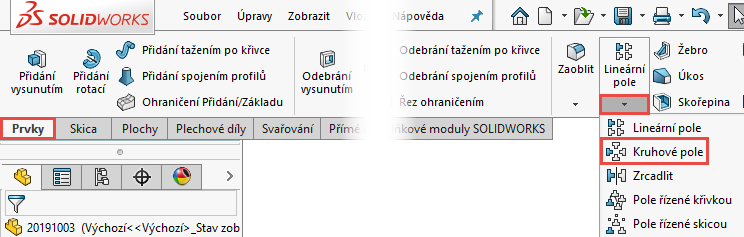
V PropertyManageru Kruhové pole:
- vyberte válcovou plochu nebo kruhovou obrysovou plochu těla válce (1),
- vyberte možnost Stejné odstupy (2),
- do pole úhel zadejte úhel 360° (3),
- zvolte počet instancí → 3 (4),
- rozbalte FeatureManager malou černou šipkou v levém horním rohu grafické plochy (5),
- z FeatureManageru vyberte prvek Přidat vysunutím4 (6).

Zkontrolujte náhled a dokončete příkaz potvrzovacím tlačítkem. Uložte si dokument (Ctrl + S).
Vyberte ve FeatureManageru rovinu Horní a z kontextového panelu nástrojů vyberte příkaz Načrtnout skicu.

Změňte orientaci pohledu do pohledu kolmého na rovinu skici. Ve FeatureManageru vyberte skicu Skica9 a z kontextového panelu nástrojů vyberte příkaz Kolmý k.

Pravým gestem myši vyberte příkaz Kružnice.
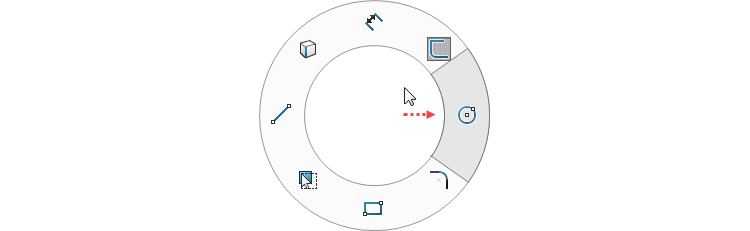
Nakreslete kružnici se středem v počátku souřadného systému. Horním gestem myši vyberte příkaz Inteligentní kóta a zakótujte kružnici o průměru 100 mm.

Změňte orientaci pohledu do pohledu izometrického (Ctrl + 7).
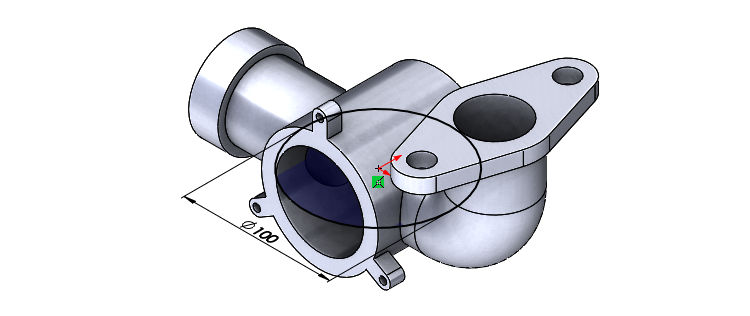
Ze záložky Prvky vyberte příkaz Přidání vysunutím.

V PropertyManageru Přidat vysunutím:
- v poli Od vyberte z roletové nabídky možnost Odsazení,
- v poli Od zadejte vzdálenost 100 mm a tlačítkem Obrátit směr změňte směr odsazení,
- zadejte vzdálenost vysunutí 10 mm.

Zkontrolujte náhled a dokončete příkaz potvrzovacím tlačítkem. Uložte si dokument (Ctrl + S).
Vyberte plochu označenou červenou šipkou a z kontextového panelu nástrojů vyberte příkaz Načrtnout skicu.
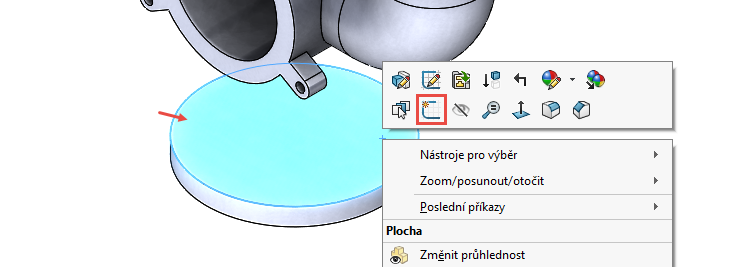
Pravým gestem myši vyberte příkaz Kružnice a nakreslete kružnici, jejíž střed leží ve středu plochy. Horním gestem myši vyberte příkaz Inteligentní kóta a zakótujte průměr kružnice 60 mm.
Ze záložky Prvky vyberte příkaz Přidání vysunutím. V PropertyManageru Přidat vysunutím:
- v poli Směr č. 1 vyberte z roletové nabídky možnost Po plochu,
- vyberte plochu, která je v grafickém plochu zvýrazněna růžově,
- vyberte možnost Sloučit výsledek.
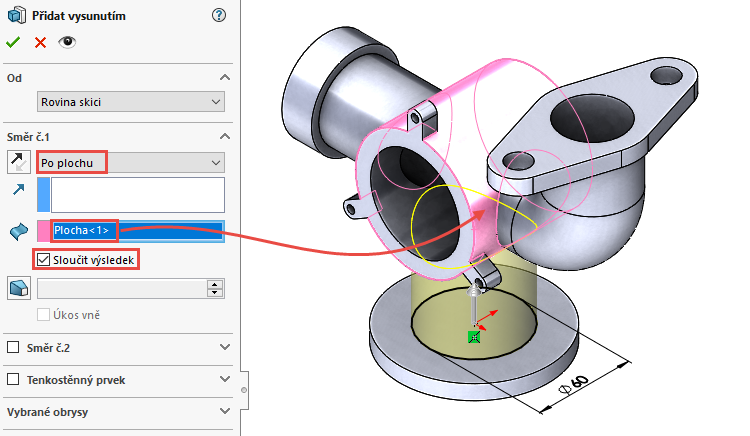
Zkontrolujte náhled a dokončete příkaz potvrzovacím tlačítkem. Uložte si dokument (Ctrl + S).
Vyberte plochu označenou červenou šipkou a z kontextového panelu nástrojů vyberte příkaz Načrtnout skicu.
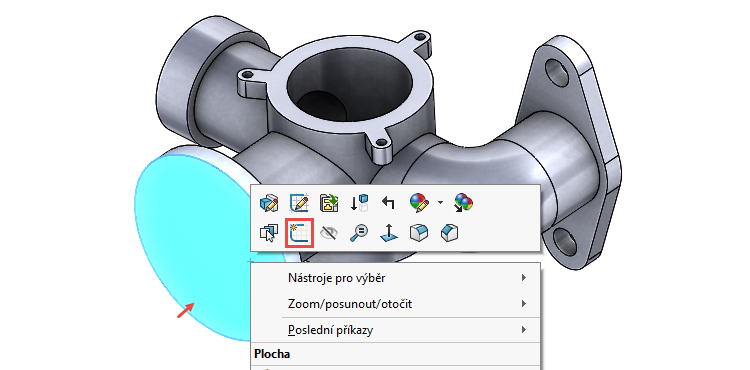
Pravým gestem myši vyberte příkaz Kružnice.
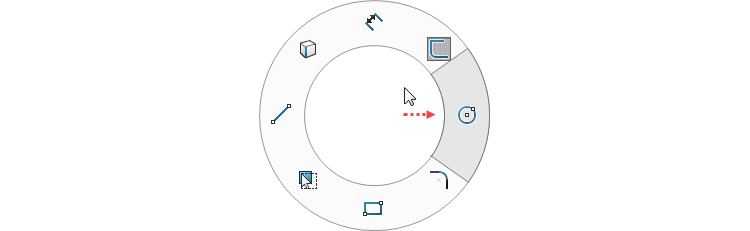
Nakreslete kružnici se středem v počátku souřadného systému. Horním gestem myši vyberte příkaz Inteligentní kóta a zakótujte kružnici o průměru 35 mm.

Ze záložky Prvky vyberte příkaz Odebrání vysunutím.

V PropertyManageru Odebrat vysunutím vyberte parametr K dalšímu.
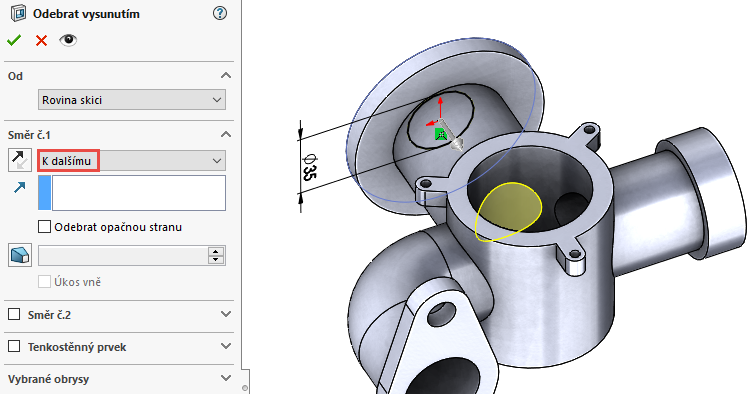
Zkontrolujte náhled a dokončete příkaz potvrzovacím tlačítkem. Uložte si dokument (Ctrl + S).
Pokračujte v modelování podle dalšího dílu návodu (připravujeme).






Komentáře k článku (0)
Přidávat komentáře k článku mohou pouze přihlášení uživatelé.
Chcete-li okomentovat tento článek, přihlaste se nebo se zaregistrujte.